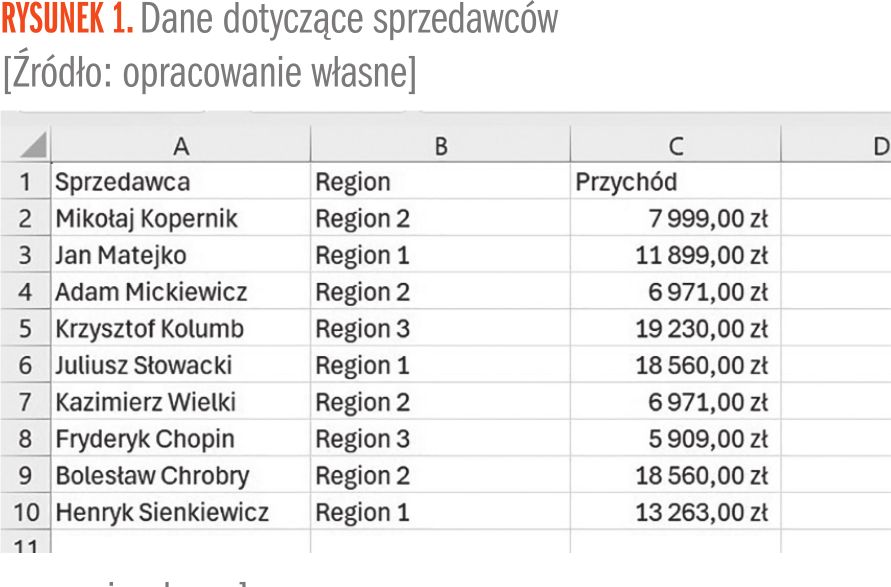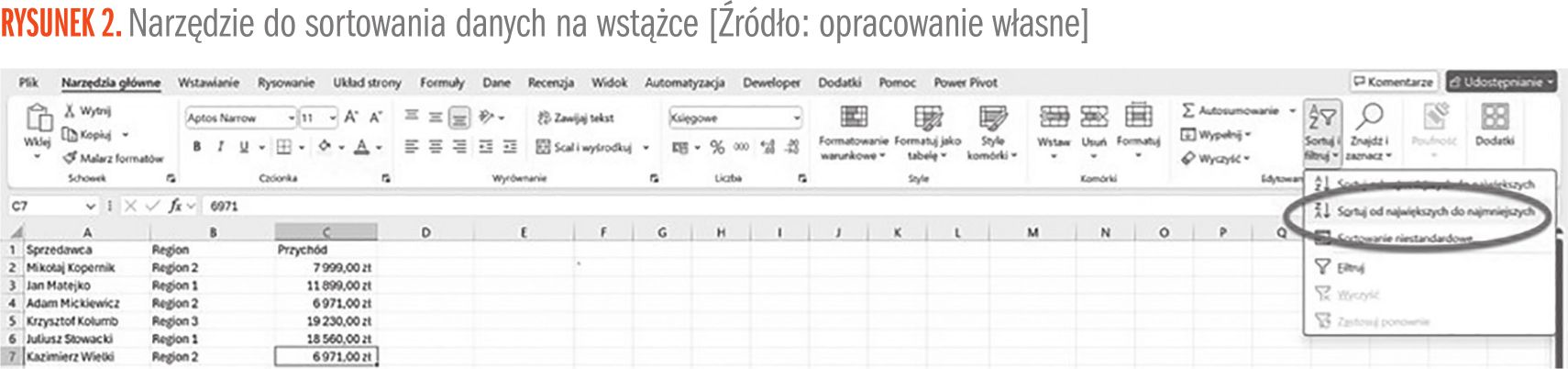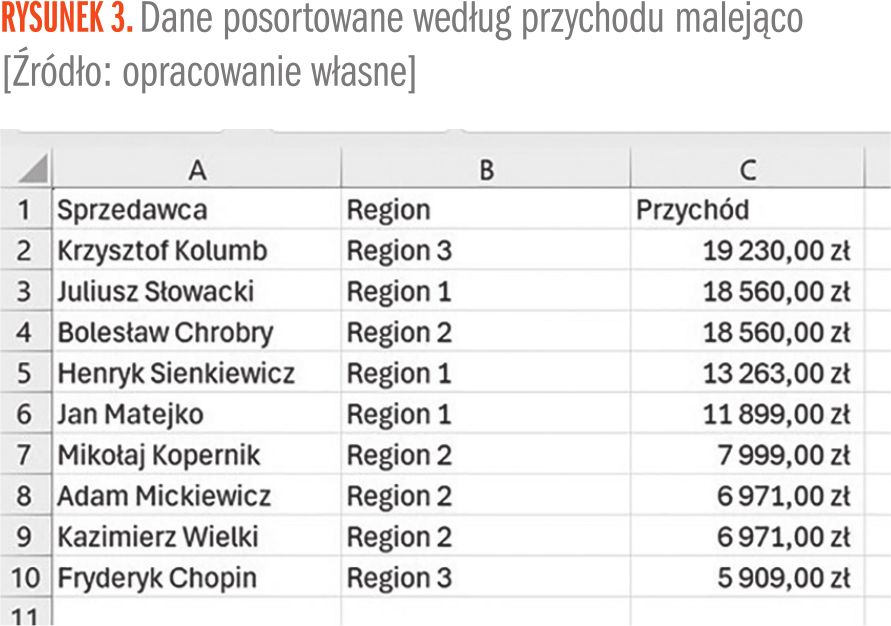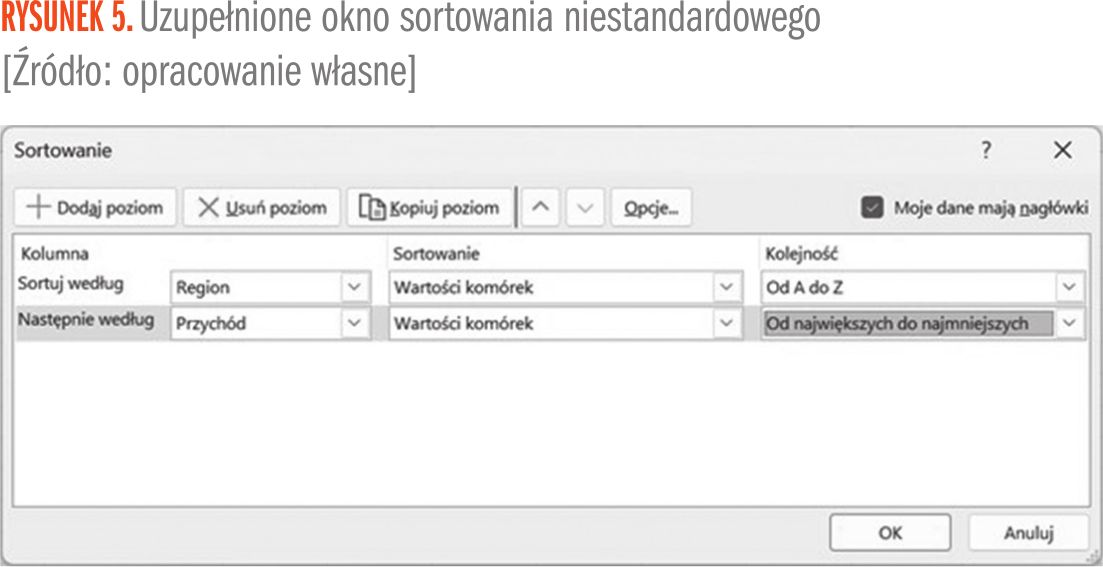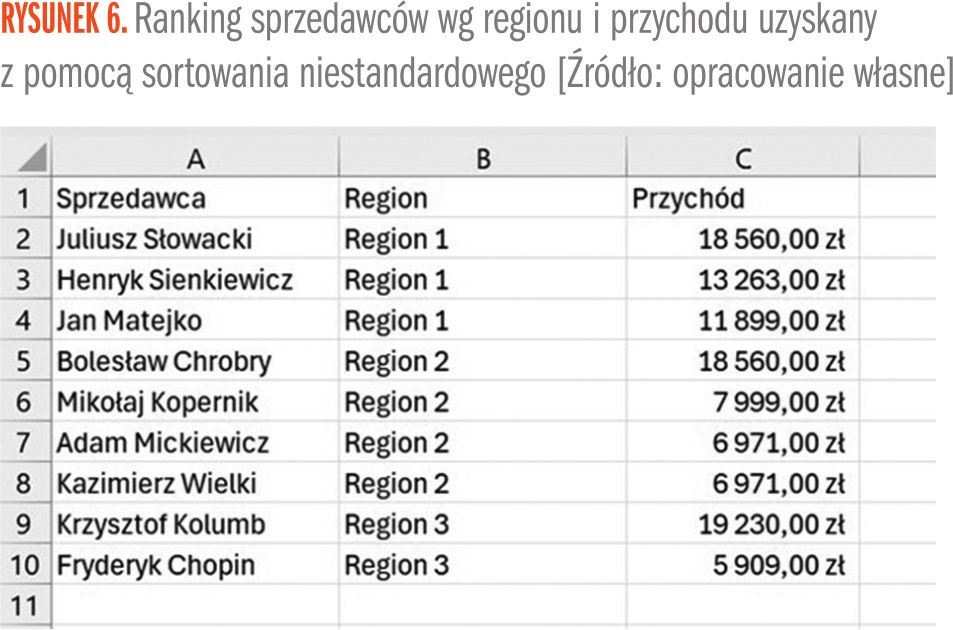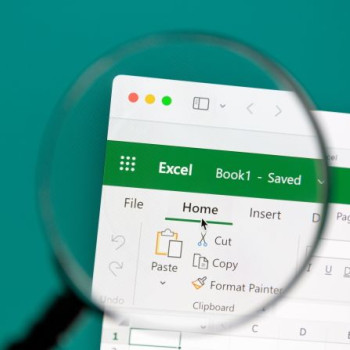Dość często spotykanym problemem, który może się również pojawić przy pracy w Excelu, jest sytuacja, gdy potrzebujemy stworzyć ranking np. sprzedawców. W sytuacji, gdy mamy zatrudnionych trzech lub czterech sprzedawców, to sprawa jest stosunkowo prosta i taki ranking można zrobić nawet ręcznie. Jednak gdy sprzedawców jest o wiele więcej, warto wiedzieć i wykorzystywać do tego odpowiednie narzędzia Excela.
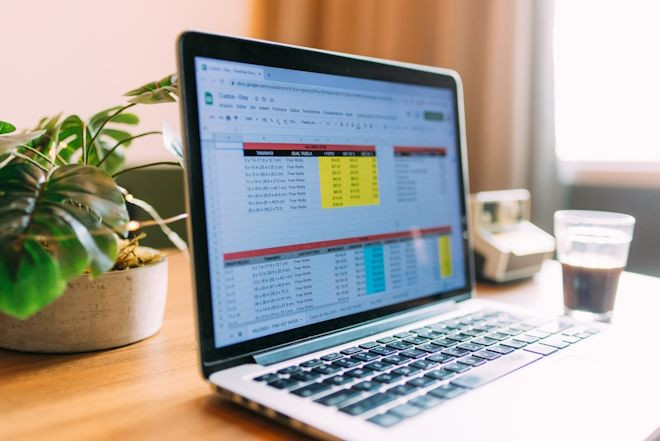
Załóżmy więc, że mamy dane takie, jak pokazane zostały na Rysunku 1, i na tej podstawie będziemy chcieli przygotować ranking sprzedawców. Co prawda danych tych nie ma dużo, ale pozwoli to dokładnie prześledzić przedstawione narzędzia i poznać ich sposób działania.
Sortowanie danych
Pierwszym narzędziem, które może posłużyć do stworzenia rankingu danych, jest sortowanie. Być może wyda się to komuś zbyt oczywiste, jednak tak naprawdę nie zawsze trzeba używać nie wiadomo jak skomplikowanych narzędzi. Chcąc więc sporządzić ranking sprzedawców według przychodu (od największego do najmniejszego), będziemy musieli posortować te dane według kolumny Przychód malejąco. W tym celu wystarczy zaznaczyć dowolną komórkę w kolumnie C w danych pokazanych na Rysunku 1, a następnie ze wstążki z karty Narzędzia główne wybrać opcję Sortuj i filtruj, a następnie opcję Od największych do najmniejszych. Narzędzie to zostało pokazane na Rysunku 2.
Po zastosowaniu tego narzędzia dostaniemy dane uporządkowane w sposób pokazany na Rysunku 3.
Wynika z tego, że sprzedawca o nazwisku Krzysztof Kolumb osiągnął najwyższy przychód, a sprzedawca o nazwisku Fryderyk Chopin – najniższy.
Za pomocą sortowania można również przygotować ranking sprzedawców dla każdego regionu. W tym celu musimy użyć narzędzia sortowania niestandardowego, które znajduje się na wstążce na karcie Narzędzia główne pod opcją Sortuj i filtruj (narzędzie to zostało pokazane na Rysunku 4).
Aby tego narzędzia użyć, wystarczy mieć zaznaczoną dowolną komórkę w naszych danych źródłowych.
Po wybraniu tego narzędzia na wstążce pojawi się okienko z możliwością ustawienia kolejnych poziomów sortowania. Do zbudowania rankingu sprzedawców w każdym regionie musimy użyć dwóch poziomów sortowania: najpierw będziemy sortować według regionu rosnąco (czyli alfabetycznie), a następnie według przychodu malejąco. Kolejny poziom sortowania można dodać za pomocą opcji „Dodaj poziom” w lewym górnym rogu okna. Prawidłowo uzupełnione okienko sortowania niestandardowego pokazuje Rysunek 5.
Po takim sortowaniu dostaniemy efekt ranking sprzedawców według regionów i przychodów, który pokazano na Rysunku 6.
Jeżeli podczas sortowania okaże się, że wartości dla kilku sprzedawców są takie same, to sprzedawcy ci będą po przesortowaniu wyświetleni w takiej kolejności, w jakiej występowali w danych przed wykonaniem sortowania.
Tabela przestawna
Drugim narzędziem, które może posłużyć do zbudowania rankingu sprzedawców, jest tabela przestawna. Aby ją zbudować, należy zaznaczyć dowolną komórkę w naszych danych źródłowych i ze wstążki z karty „Wstawianie” wybrać narzędzie „Tabela przestawna” (jest ono pokazane na Rysunku 7).

Pozostałe 64% artykułu dostępne jest dla zalogowanych użytkowników serwisu.
Jeśli posiadasz aktywną prenumeratę przejdź do LOGOWANIA. Jeśli nie jesteś jeszcze naszym Czytelnikiem wybierz najkorzystniejszy WARIANT PRENUMERATY.
Zaloguj Zamów prenumeratę Kup dostęp do artykułuŹródło: Controlling i Rachunkowość Zarządcza nr 10/2024